Als u wilt voorkomen dat e-mailontvangers "Allen beantwoorden" kunnen selecteren op de berichten die u verzendt, kunt u dit in Microsoft Outlook 2019/2016/365 uitschakelen door een formulier te maken.
- Zorg ervoor dat u de "Ontwikkelaar” optie op het lint onder “Bestand” > “Opties” > “Lint aanpassen“.
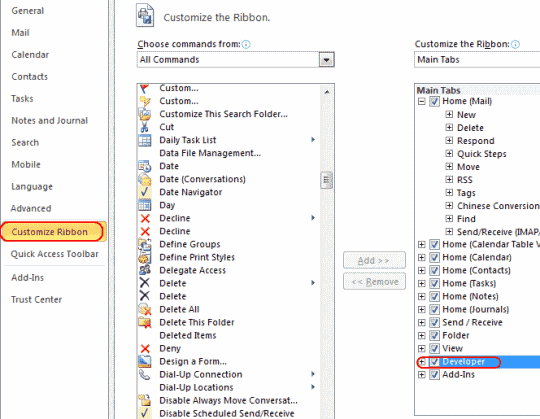
- Nu kunt u de "Ontwikkelaar” tabblad en “Ontwerp een formulier“.
Opmerking: als je deze optie niet hebt of grijs wordt weergegeven, kijk dan onderaan de pagina in onze FAQ-sectie.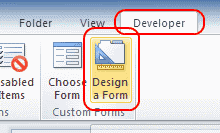
- Selecteer "Bericht", dan "Open“.
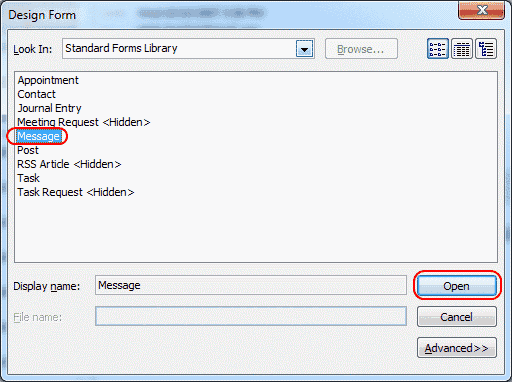
- Selecteer de "Acties” tabblad en selecteer vervolgens de regel met “Antwoorden op alle" en klik op "Eigendommen“.
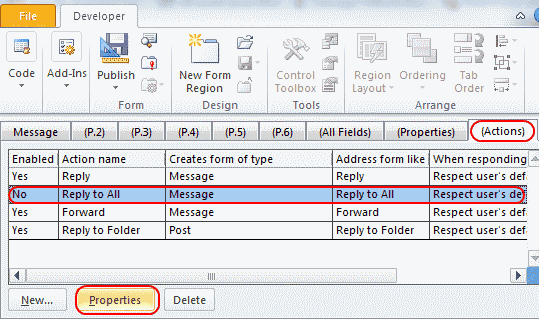
- Haal het vinkje weg bij "Ingeschakeld” vak en selecteer vervolgens “Oke“.
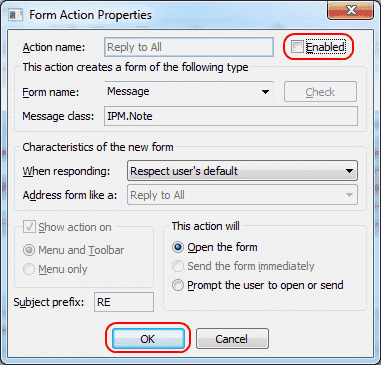
- Selecteer de "Eigendommen” tabblad en vink vervolgens de “Formulierdefinitie met item verzenden" doos. Kiezen "Oke” in het dialoogvenster dat verschijnt.
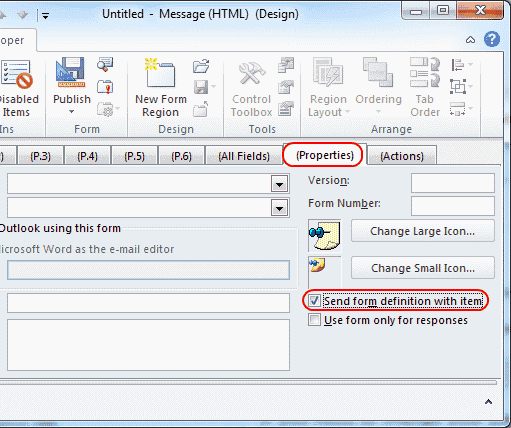
- Klik "Publiceren” > “Formulier publiceren als...”
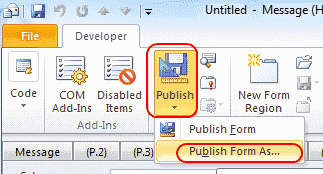
- Selecteer de "Kijk in” vervolgkeuzemenu waaraan u het formulier wilt toevoegen en geef het formulier vervolgens een naam. In dit voorbeeld noemden we het “geen antwoord“. Kiezen "Publiceren“.
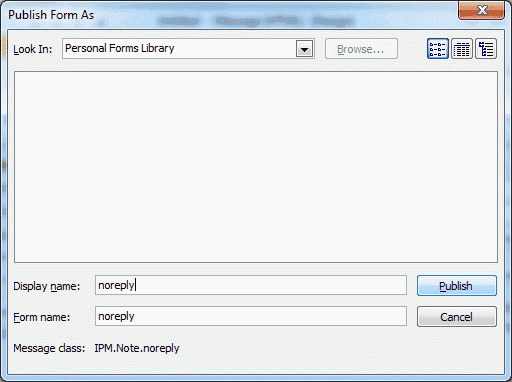
- Sluit de ontwikkelaarsvensters en u bent klaar.
Nu wanneer u een e-mailbericht wilt verzenden met "Antwoorden op alle” uitgeschakeld, selecteer “Ontwikkelaar” > “Kies Formulier” > “Kijk in: Bibliotheek met persoonlijke formulieren” > “geen antwoord” > “Open“.
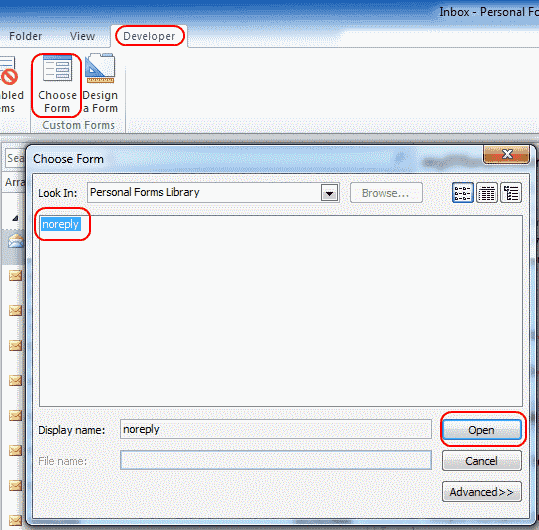 Dit proces verhindert natuurlijk niet dat iemand de tekst van het e-mailbericht kopieert en in een nieuwe e-mail plakt. Maar het is een extra preventieve maatregel en voorkomt die momenten waarop ontvangers per ongeluk een antwoord naar iedereen sturen.
Dit proces verhindert natuurlijk niet dat iemand de tekst van het e-mailbericht kopieert en in een nieuwe e-mail plakt. Maar het is een extra preventieve maatregel en voorkomt die momenten waarop ontvangers per ongeluk een antwoord naar iedereen sturen.
FAQ
Waarom zie ik de optie "Ontwerp een formulier..." niet op mijn tabblad Ontwikkelaars?
U moet het met behulp van deze stappen aan uw lint toevoegen.
- Ga naar "Bestand” > “Opties” > “Lint aanpassen“.
- Selecteer "Ontwikkelaar" aan de rechterkant.
- Selecteer "Nieuwe groep", selecteer vervolgens "Naam wijzigen...” en geef de groep een naam als “Vormontwerp“.
- Voor de "Kies opdrachten uit:vervolgkeuzelijst, selecteer "Alle opdrachten“.
- Voeg de "Ontwerp een formulier…" optie toe aan de nieuwe groep die u hebt gemaakt en selecteer vervolgens "Oke“
De optie moet dan worden toegevoegd aan de "Ontwikkelaartabblad.
Waarom is mijn optie "Een formulier ontwerpen" grijs weergegeven?
Ik heb dit probleem gezien en ik weet niet zeker waarom het gebeurt. Na het selecteren van de "Huis” tabblad en gebruik vervolgens de “nieuwe e-mail” knop, kreeg ik toegang tot de “Ontwerp een formulier” optie onder de “Ontwikkelaartabblad.
Zal dit "Allen beantwoorden" uitschakelen voor niet-Outlook-gebruikers?
Het hangt af van de e-mailclient. Sommige ondersteunen het niet, zoals Yahoo Mail. Gmail ondersteunt het wel.